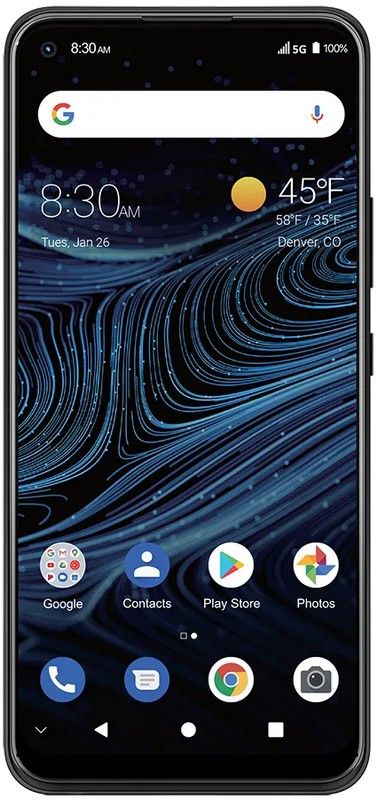고정 IP에서 동적 IP로 변경하는 방법 Windows 10
글쎄요 윈도우 10 , 정적 IP 주소를 수동으로 사용하기 위해 네트워크 어댑터를 구성 할 수 있습니다. 또는 로컬 DHCP (Dynamic Host Configuration Protocol) 서버를 사용하여 자동으로 할당 된 구성을 사용할 수도 있습니다. 이 기사에서는 고정 IP에서 동적 IP Windows 10으로 변경하는 방법에 대해 설명합니다. 시작하겠습니다!
네트워크 사용자에게 서비스를 제공하는 모든 장치에는 고정 IP 주소를 사용하는 것이 좋습니다. 구성이 변경되지 않기 때문에이 구성을 실제로 유지할 필요가 없을 때가 올 수 있습니다. 그리고 동적으로 할당 된 네트워크 구성도 더 적합합니다.
pr 연결 재설정 오류
여러분이 고정 IP 주소를 사용하고 있고 동적 구성으로 전환해야하는 경우. 그런 다음 설정 앱, 제어판, 명령 프롬프트 및 PowerShell 사용을 포함하여 다양한 방법으로이 작업을 수행 할 수 있습니다.
고정 IP 주소 란?
장점
- 고정 IP 주소는 실제로 기기의 재부팅 상태에 관계없이 변경되지 않습니다.
- IP 주소에 의존하는 비즈니스에 정말 좋습니다.
- 실제로 비즈니스의 정확한 위치를 찾기 위해 지리적 위치 서비스가 더 쉽습니다.
- 또한 귀하의 비즈니스는 동일한 계획의 동적 IP에 비해 다운 타임이 적습니다.
단점
- 고정 IP 주소는 해커가 네트워크를 공격 할 충분한 시간을 가지기 때문에 잠재적 인 보안 취약점을 제공합니다.
- 고정 IP 주소는 항상 실제로 동적 IP 주소보다 훨씬 더 많은 비용이 듭니다.
- 고정 IP 설정은 ISP의 수동 구성 지원 없이는 대부분 더 복잡합니다.
고정 IP는 실제로 변경되지 않습니다. 컴퓨터를 시작하거나 라우터를 재부팅해도 IP는 그대로 유지됩니다. 모든 고정 IP는 ISP가 제공하지만 추가 요금이 부과됩니다. 추가 비용은 기본적으로 사용자가 IP 풀에서 하나 이상의 IP 주소를 예약하기 위해 지불해야하는 수수료입니다. 그렇지 않으면 동적 할당에도 무료입니다. ISP가 가지고있는 자유 회전 IP의 수를 줄입니다. 일반 가정 인터넷 사용자에게는 일반적으로 고정 IP가 필요하지 않습니다.
유동 IP 주소 란 | 정적에서 동적 IP
장점
- 모든 동적 IP는 고정 IP보다 경제적입니다.
- 정적 인 것에 비해 유지 보수가 덜 필요합니다.
- 동적 IP는 보안 영향을 줄입니다.
단점
- 대부분의 동적 IP는 가동 중지 시간이 길어집니다.
- 지리적 위치 서비스는 비즈니스의 정확한 위치를 결정하는데도 어려움을 겪을 수 있습니다.
- 원격 액세스는 일반적으로 덜 안전합니다.
- 동적 IP 주소를 사용하는 기업은 대부분 서버 네트워크에 대한 현장 직원 액세스를 선호합니다.
대부분의 컴퓨터는 동적 IP 주소에 의존합니다. 이러한 IP 주소는 인터넷 서비스 공급자 (ISP)를 통해 변경되기 쉽습니다. 그들은 대부분 몇 주, 몇 달, 심지어 몇 년 동안 동일하게 유지됩니다. 사용자는 가정용 컴퓨터 인 한 이러한 IP 변경을 알지 못합니다. 실제로 개인 장치에서 사용자의 일상적인 검색이나 Netflix 사용 습관에는 영향을 미치지 않습니다.
사용중인 IP와 관련된 특별한 구성이 없다면 실제로 그 차이를 눈치 채지 못할 수도 있습니다. 고정 IP보다 저렴하기 때문에 대부분의 가정용 사용자는 주거용으로 동적 IP를 선택합니다.
동적 IP 대 고정 IP | 정적에서 동적 IP
라우터는 대부분 기본적으로 실제로 동적 IP 주소를 할당합니다. 라우터는 동적 IP 주소 네트워크를 사용하기 때문에 사용자가 구성 할 필요가 없기 때문에이를 수행합니다. 컴퓨터를 연결하기 만하면 네트워크가 작동하기 시작합니다. IP 주소가 동적으로 할당되면 일반적으로이를 할당하는 것이 라우터의 작업입니다. 컴퓨터가 재부팅 될 때마다 라우터에 IP 주소를 요청합니다.
스팀 게임 파일을 찾는 방법 Windows 10
그런 다음 라우터는 다른 컴퓨터에 아직 전달되지 않은 IP 주소를 컴퓨터에 전달합니다. 컴퓨터를 고정 IP 주소로 설정할 때마다 라우터는 컴퓨터가 해당 IP 주소를 이미 사용하고 있는지조차 알지 못하기 때문에 실제로 매우 필요합니다. 동일한 IP 주소는 나중에 다른 컴퓨터로도 전달 될 수 있습니다. 이렇게하면 두 컴퓨터가 모두 인터넷에 연결되지 않습니다. 동적 IP 주소 서버를 통해 다른 컴퓨터로 전달되지 않을 IP 주소를 할당하는 것이 정말 중요합니다. 동적 IP 주소 서버는 일반적으로 DHCP 서버라고합니다.
설정을 통해 동적 IP 주소 (DHCP) 구성 | 정적에서 동적 IP
고정 IP 주소가 아닌 DHCP 구성을 요청하도록 네트워크 어댑터를 구성하려면 다음과 같은 간단한 단계를 사용하십시오.
- 먼저 열기 설정 .
- 탭 네트워크 및 인터넷 .
- 그런 다음 이더넷 또는 와이파이 .
- 네트워크 연결을 탭하십시오.
- IP 설정 섹션에서 편집하다 단추
- 사용 IP 설정 편집 드롭 다운 메뉴를 클릭 한 다음 자동 (DHCP) 선택권.

- 탭 저장 단추.
이 단계를 완료하면 네트워킹 스택 구성이 재설정되고 장치가 DHCP 서버 (대부분 라우터)에서 IP 주소를 요청합니다.
명령 프롬프트를 통해 동적 IP 주소 (DHCP) 구성 | 정적에서 동적 IP
명령 프롬프트와 함께 DHCP를 사용하여 정적 TCP 또는 IP 구성에서 동적으로 할당 된 구성으로 전환하려면 다음과 같은 간단한 단계를 사용하십시오.
- 먼저 열기 스타트 .
- 검색 명령 프롬프트 , 상단 결과를 마우스 오른쪽 버튼으로 클릭하고 관리자 권한으로 실행 선택권.
- 네트워크 어댑터의 이름을 기록하기 위해 다음 명령을 입력하고 시작하다
ipconfig

- DHCP를 사용하여 TCP 또는 IP 구성을 얻도록 네트워크 어댑터를 구성하려면 다음 명령을 입력 한 다음 시작하다 :
netsh interface ip set address 'Ethernet0' dhcp
명령에서 구성해야하는 어댑터의 이름에 대해 Ethernet0을 변경해야합니다.

갤럭시 노트 4 롬
이 단계를 완료하면 네트워크 어댑터가 고정 IP 주소 사용을 중지합니다. 그런 다음 DHCP 서버에서 자동으로 구성을 가져옵니다.
PowerShell을 통해 동적 IP 주소 (DHCP) 구성 | 정적에서 동적 IP
PowerShell을 사용하여 동적 구성을 사용하기 위해 정적 IP 및 DNS 주소를 제거하기 위해. 다음 단계를 따라야합니다.
- 먼저 열기 스타트 .
- 검색 PowerShell 을 클릭하고 상단 결과를 마우스 오른쪽 버튼으로 탭한 다음 관리자 권한으로 실행 선택권.
- 다음 명령을 입력하여 네트워크 어댑터의 InterfaceIndex 번호를 기록한 다음 시작하다 :
Get-NetIPConfiguration
- 네트워크 어댑터가 DHCP를 사용하여 TCP 또는 IP 구성을 얻도록하려면 다음 명령을 입력 한 다음 시작하다 :
Get-NetAdapter -Name Ethernet0 | Set-NetIPInterface -Dhcp Enabled
이 명령에서 구성해야하는 어댑터의 이름에 대해 Ethernet0을 변경해야합니다.
- 이제 다음 명령을 입력하여 네트워크 어댑터를 활성화합니다. DHCP를 사용하여 DNS 구성을 얻으려면 시작하다 :
Set-DnsClientServerAddress -InterfaceIndex 4 -ResetServerAddresses
명령에서 구성해야하는 어댑터의 InterfaceIndex를 4로 변경했는지 확인하십시오.

단계를 완료하면 어댑터에서 IP 및 DNS 주소가 재설정됩니다. 그러면 컴퓨터가 DHCP에서 새로운 동적 구성을받습니다.
제어판을 통해 동적 IP 주소 (DHCP) 구성 | 정적에서 동적 IP
제어판을 사용하여 동적 IP 주소를 사용할 수 있도록 네트워크 어댑터를 구성하려는 경우. 그런 다음 다음 간단한 단계를 따르십시오.
로스트 파이어 TV 스틱 리모컨
- 먼저 열기 제어판 .
- 그런 다음 네트워크와 인터넷 .
- 탭 네트워크 및 공유 센터 .
- 이제 왼쪽 창에서 어댑터 설정 변경 링크.
- 네트워크 어댑터를 마우스 오른쪽 버튼으로 클릭하고 속성 선택권.
- 선택 인터넷 프로토콜 버전 4 (TCP 또는 IPv4) 옵션도 있습니다.
- 탭 속성 단추.

- 선택 자동으로 IP 주소 받기 선택권.
- 선택 다음 DNS 서버 주소를 자동으로 얻습니다. 선택권.
- 그런 다음 확인 단추.
이 단계를 완료하면 정적으로 할당 된 TCP 또는 IP 구성이 제거됩니다. 또한 장치는 네트워크에서도 자동으로 동적 구성을 요청합니다.
결론
좋아요, 모두 여러분이었습니다! 이 기사를 좋아하고 도움이 되었기를 바랍니다. 그것에 대한 의견을 보내주십시오. 또한이 기사와 관련된 추가 질문과 문제가있는 경우. 그런 다음 아래 댓글 섹션에 알려주십시오. 곧 연락 드리겠습니다.
좋은 하루 되세요!